
Cet article propose des solutions pour empêcher les fenêtres pop-up indésirables d'interrompre la navigation. Il explique l'activation du blocage des pop-ups dans les navigateurs (Google Chrome, Firefox, Microsoft Edge, Safari) et la personnalisation des paramètres pour affiner le blocage. ?
L'activation du blocage des pop-ups dans votre navigateur est une solution efficace pour empêcher les fenêtres pop-up indésirables d'interrompre votre expérience de navigation. Pour activer le blocage des pop-ups, procédez comme suit :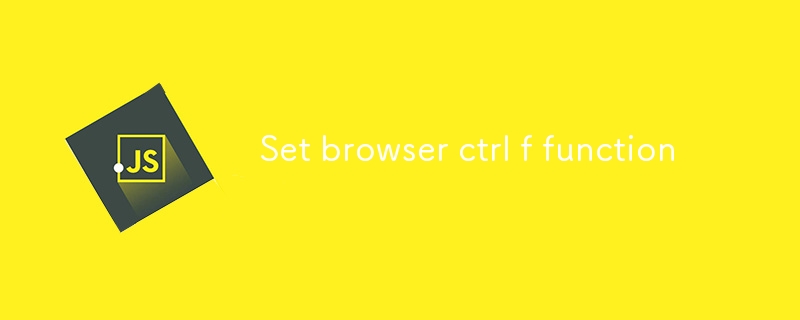
Google Chrome : Cliquez sur les trois points verticaux dans le coin supérieur droit et sélectionnez "Paramètres". Sous l'onglet « Confidentialité et sécurité », cliquez sur « Paramètres du site » et faites défiler jusqu'à « Pop-ups et redirections ». Basculez le bouton « Bloqué » en position activée.
Firefox :Bloquer les pop-ups de sites Web spécifiques : Si vous souhaitez uniquement bloquer les pop-ups de certains sites Web, vous pouvez les ajouter à la liste d'exceptions dans les paramètres de blocage des pop-ups de votre navigateur.
Autoriser les pop-ups pour les sites Web de confiance :
Google Chrome : Cliquez sur les trois points verticaux dans le coin supérieur droit et sélectionnez "Paramètres". Sous l'onglet « Confidentialité et sécurité », cliquez sur « Paramètres du site » et faites défiler jusqu'à « Pop-ups et redirections ». Cliquez sur le bouton « Ajouter » et entrez l'adresse du site Web à partir duquel vous souhaitez autoriser les fenêtres contextuelles.
Firefox :Ce qui précède est le contenu détaillé de. pour plus d'informations, suivez d'autres articles connexes sur le site Web de PHP en chinois!
 Comment installer le pilote
Comment installer le pilote
 Comment débloquer les restrictions d'autorisation Android
Comment débloquer les restrictions d'autorisation Android
 Comment configurer le pare-feu Linux
Comment configurer le pare-feu Linux
 Comment faire des captures d'écran sur Huawei mate60pro
Comment faire des captures d'écran sur Huawei mate60pro
 La différence entre git et svn
La différence entre git et svn
 Site officiel d'OKEX
Site officiel d'OKEX
 Que signifient pleine largeur et demi-largeur ?
Que signifient pleine largeur et demi-largeur ?
 Dernier classement des échanges de devises numériques
Dernier classement des échanges de devises numériques